Как заблокировать доступ к сайту. Как закрыть доступ к сайту через hosts
Файл Hosts или запрет доступа к сайтам
В данном видео рассмотрим назначение файла hosts в операционной системе Windows, а так же способы запрета на доступ к сайтам и варианты обхода данного запрета.
Вообще, существует множество способов запретить доступ к определенным сайтам (настройка антивируса, настройка браузера, использование специализированных программ). Но мы воспользуемся самым простым и быстрым, это запрет доступа к сайтам через файл hosts.
Но для начала нужно разобрать принцип работы браузера и понять на каком этапе, к алгоритму работы подключается файл hosts.
1) Сначала мы вводим адрес сайта в адресную строку браузера
2) Далее браузер проверяет в своем кэше, выполнялся ли вход на данный сайт прежде:
— если да, то он загружает информацию из кэша и подгружает обновленную информацию, если она появилась с момента последнего входа на сайт. Собственно благодаря использованию кэша браузера, сайты могут загружаться намного быстрее, так как информация тянется не из сети, а с жесткого диска;
— если нет, то выполняется запрос к тому самому файлу hosts.
3) В файле hosts хранится информация в виде соответствия между ip адресами и адресами сайтов. По сути, он является как бы локальным DNS сервером, так как в его функции, так же как и в функции DNS сервера, входит преобразование доменных имен в IP адреса:
— если запись найдена, то выполняется загрузка сайта с указанного IP адреса;
— если нет, то выполняется запрос к кэшу DNS.
4) Кэш DNS, так же хранит информацию в виде соответствия между IP адресом и адресом сайта. Но в нем хранятся последние адреса, к которым были обращения, таким образом ускоряется процесс преобразования доменного имени в IP адрес:
— если запись найдена, то выполняется загрузка сайта с указанного IP адреса;
— если нет, то выполняется запрос к DNS серверу.
5) DNS сервер ищет IP адрес в глобальной базе адресов и:
— если находит, то выполняется загрузка сайта с указанного IP;
— если нет, то выдается сообщение «Веб-страница недоступна». Но не стоит забывать, что данное сообщение появится если у вас не работает интернет.
В общем, наша задача заключается в том, чтобы пользователь, пытаясь зайти на сайт, допустим Вконтакте, получил сообщение «Веб-страница недоступна». В данной ситуации нам понадобится сделать 2 операции: 1 – создать несуществующее соответствие между IP адресом и адресом требуемого сайта в файле hosts; 2 – очистить кэш браузеров, чтобы правильная запись не была оттуда вытащена.
Таким образом, мы будем завершать алгоритм работы браузера на этапе обращения к hosts файлу.
А тестировать все это дело мы будем на самых популярных браузерах, это Internet Explorer, Opera, Google Chrome и Mozilla Firefox. С каждого браузера я зашел на сайт Вконтакте, чтобы далее проверить, для каких браузеров сразу сработают изменения в файле hosts, а для каких придется почистить кэш.
Перейдем к редактированию этого самого файла hosts, находится но по следующему пути (C:\ Windows \ system32 \ drivers \ etc \ hosts) Данный файл не имеет расширения, по этому для него не назначено никакой программы для редактирования, а редактировать его можно в обычном блокноте.
Если вы работаете под учеткой администратора, то можно просто запустить файл, указать в какой программе его открыть и редактировать. Если вы не администратор, то система не позволит вносить изменения в данный файл, по этому необходимо запустить блокнот от имени администратора и в нем открыть файл hosts.
И так, нам необходимо указать соответствие между доменом vk.com и IP адресом 127.0.0.1 – это IP адрес локальной машины. На любом компьютере данный адрес является локальным, даже если есть подключение к сети интернет или локальной сети. При обращении к данному адресу, компьютер стучится сам к себе. Таким образом, когда пользователь захочет перейти на сайт Вконтакте, браузер будет запрашивать сайт у локального компютера, а не из сети интернет. А так как на локальном компьютере никакой подобной информации нет, то пользователь получит сообщение «Веб-страница недоступна»
Все отработало отлично, и во всех браузерах выводится сообщение «Веб-страница недоступна». У меня такое бывало не всегда, по этому, если страница все-таки загружается, то потребуется очистить кэш браузера.
— Internet Explorer (Сервис \ Свойства обозревателя \ История просмотра \ Удалить \ Удалить)
— Opera (Opera \ Настройки \ Безопасность \ Очистить историю посещений \ С самого начала \ Очистить историю посещений)
— Mozilla Firefox (Меню \ Настройки \ Дополнительные \ Сеть \ Кэшированное веб-содержимое \ Очистить сейчас)
— Google Chrome (Меню \ Настройки \ История \ Очистить историю \ За все время \ Очистить историю)
Теперь все страницы, которые содержат домен vk.com будут блокироваться и выдаваться сообщение «Веб-страница недоступна»
Так можно запретить доступ к сайтам дома или в небольшой одноранговой сети, но придется переписывать файл вручную на каждой машине. В доменной же сети, проще все это сделать при помощи групповых политик или proxy сервера. Кстати, если в сети работает прокси-сервер, то данный метод блокировки сайтов не поможет, так как в этом случае все запросы перенаправляются не на файл hosts и далее, а на прокси-сервер.
Бывает, что в результате действий вирусов над файлом hosts, могут не открываться определенные сайты, либо выполняется перенаправление на сайт злоумышленника. А так же могут не обновляться базы антивируса, так как в hosts заблокирован сайт обновлений. Так что, если компьютер начал неадекватно работать с сетью интернет, стоит проверить записи в файле hosts.
Вообще, данный метод работы с файлом hosts, чаще всего используется при взломе программ. Возможно, вы видели в инструкциях по взлому, что в некоторых случаях нужно отключить интернет и прописать необходимые записи в файле hosts. Все это делается для того, чтобы взломанная программа не смогла дозвониться до сайта официального производителя и сбросить лицензию, так как она является не действительной.
Так же есть некоторые хитрости, позволяющие обмануть человека, который знает, что блокировка сайта может заключаться в записях файла hosts. По этому, чтобы скрыть блокирующие записи, можно заполнить начало файла пустыми строками, а так же большим количеством пробелов перед записью. В данной ситуации, найти блокирующую запись поможет галочка Перенос по словам.
И еще, данную блокировку можно обойти, используя сайты анонимайзеры. Суть работы анонимайзера заключается в том, что он является сайтом посредником между вами и сайтом назначения, причем, как вы видите, адрес сайта не vk.com, а другой. Следовательно, файл hosts разрешит доступ к данному сайту. Но не стоит сильно радоваться, так как сайт является посредником, то он будет в курсе всей вашей активности. Так что, не стоит на данного рода ресурсах вводить свой логин и пароль к тому или иному сервису, так как они станут известны и владельцам данного сайта! Не могу сказать, что данные сайты используются как раз для этих целей, но данный исход событий вполне вероятен. Так что лучше использовать анонимайзеры для сайтов, где не требуется вводить конфиденциальную информацию!
sys-team-admin.ru
Как заблокировать доступ к сайту
Возникла потребность контролировать интернет-пространство, чтобы ограничить от определенных сайтов детей или запретить сотрудникам заходить в социальную сеть на работе и так далее? Значит, читаем статью «как заблокировать доступ к сайту». Существуют различные варианты блокировки доступа к сайтам, далее речь пойдет об одном из них.
Как заблокировать доступ к сайту через файл hosts
Этот способ самый простой, нам просто необходимо отредактировать файл hosts:
- Заходим в директорию файла ( C:\Windows\System32\Drivers\etc ).

- Открываем файл с помощью обычного блокнота.
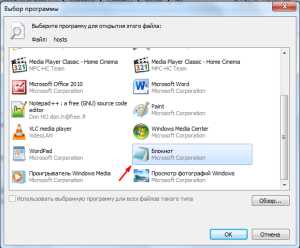
- В самом низу дописываем 127.0.0.1 и домен нужного сайта (например, yandex.ua).
- Сохраняем файл.
Теперь доступ к сайту yandex.ua будет заблокирован, не забудьте ввести два варианта домена (с www и без www).
Этот способ довольно прост, правда, этим он и плох, если пользователь разбирается в компьютерах, он с легкостью поймет, в чем проблема. А если он даже не сможет догадаться, в чем причина, подобную защиту можно обойти различными анонимайзерами, которых несчетное количество и заблокировать их через host не получится.
Тем не менее, способ имеет право на существование, с его помощью все-таки можно обезопасить детей или же заблокировать доступ в социальные сети сотрудникам плохо знакомым с компьютером. Если вы хотите заблокировать все негативный сайты, для детей, то ознакомитесь с статей Родительский контроль за интернетом.
Расскажи друзьям о полезной статье с помощью кнопок:
Как заблокировать доступ к сайту
dontfear.ru
Как заблокировать доступ к сайту? Как изменить файл hosts в Windows 7?
Часто бывают такие ситуации, когда вам надо заблокировать доступ к какому-либо сайту. Например, ваш ребенок завис на каком-нибудь сайте с игрой (их сейчас очень много и делаются они именно с целью затягивания людей) или соц. сети (типа вконтакте), и не отходит от компьютера именно по этой причине. И тут многие начинают ломать голову, как заблокировать доступ к сайту или к нескольким сайтам, а не ко всему интернету. Конечно же, можно дать ребенку ремня, но это крайняя мера, а для начала можно попробовать кое-что другое – редактировать файл hosts.
Как заблокировать доступ к сайту - файл hosts.
Итак, для начала скажу, что это за файл и для чего он служит. В этом файле находятся все те сайты, которые запрещены к показу в вашем браузере. Так же этот файл используется профессиональными программистами, для того, чтобы настраивать локальные (внутренние) сети. Объясню боле простым языком – в офисе четыре компьютера, их надо как-то соединить между собой, вот файл hosts в этом участвует (грубоватое объяснение, так что профи не судите, да и сайт в принципе этот не для вас). Так же, иногда, в этот файл, закрадываются вредоносные программы и изменяют его внутренности, так что компьютер должен быть защищен, ну а какую антивирусную программу лучше выбрать, я эпохально изложил в статье Какой антивирус лучше поставить.
Как запретить доступ к сайту? Ищем файл hosts.
Вернемся к нашему вопросу – как запретить доступ к сайту с помощью файла hosts?
Для начала надо его найти, идем по такому пути, открываем Мой компьютер (или просто Компьютер), далее Диск С (ваш системный диск, о том, что такое системный диск, я рассказывал в начале статьи Как разбить жесткий диск на разделы?), далее открываем папку Windows, теперь открываем папку System32, далее папку drivers, и наконец папку etc, в ней то и находиться файл hosts. Просьба, не писать мне, что данных папок у вас нет, они есть, просто среди огромной толпы других папок их трудновато найти с первого взгляда.
Хочу предупредить, на картинках я показываю, как искать эти папки в файловом менеджере Total Commander, вот ссылка на урок в котором я о нем рассказываю –Учимся работать с Total Commander. НО! Через Мой компьютер (Компьютер), делается все абсолютно так же!
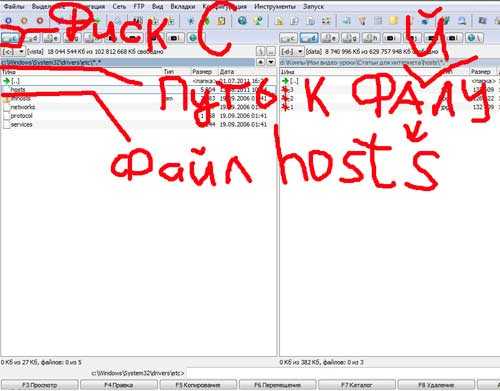
Когда вы вошли в папку, нажимаете по файлу hosts правой кнопкой мыши, и выбираете Открыть, после чего вылетает окно «Выбор программы», находите там Блокнот и нажимаете по нему двойным щелчком.
У вас откроется Блокнот с «внутренностями» файла hosts. Вот как он примерно выглядит.
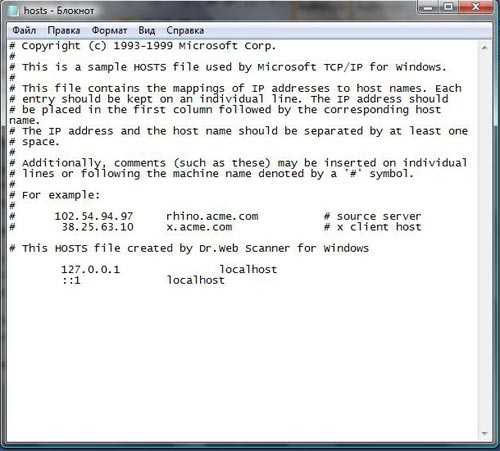
После чего мы ставим курсор в конце слова localhost (или в конце той строки, которая у вас последняя) и нажимаем Enter, переведя курсор на новую строку. На ней пишем вот это 127.0.0.1 (или просто копируем со строчки выше), нажимает на клавиатуре Tab, у вас должен появиться отступ больше, чем от пробела. И там пишем адрес сайта без http и всяких слешев (/), примерно так vkontakte.ru. Вот что у вас должно получиться.
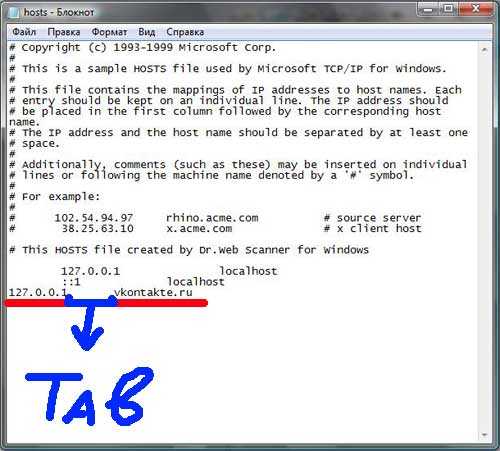
После чего сохраняем документ, Файл -> Сохранить. Все.
Как вы понимаете, чтобы открыть доступ к сайту, надо просто удалить строку.Изменения вступают в силу, либо после перезапуска браузера (просто закройте его и откройте заново), либо после перезагрузки системы.
Сейчас немного объясню, что мы сделали. У каждого сайта, например у того же vkontakte.ru, есть ip адрес – адрес из цифр. То есть схема выхода на любой сайт такова (объясню просто, поэтому профи не судите):
- Вы вбиваете в адресную строку в браузере адрес сайта vkontakte.ru
- Браузер идет в файл hosts, проверяя, нет ли каких запретов или изменений в нем (которые могли внести программисты при настройке локальной сети, об этом я говорил в начале статьи)
- Далее браузер «шагает» в мировую сеть и находит, какому ip соответствует данный адрес, в данном случае 87.240.131.100
- И только после того, как он найдет ip сайта, он выводит его обратно в вашбраузер. Не верите, попробуйте скопировать (Ctrl+C - горячая клавиша) и внести (Ctrl+V - горячая клавиша) цифры 87.240.131.100 в адресную строку (в то место, куда вы вносите vkontakte.ru).
А что мы сделали? Мы обманули наш браузер, потому что перед тем как заглянуть в «интернет-каталог» всех ip мира (мастера, не смейтесь), он заглядывает в файл hosts, на нашем компьютере и видит, то, что адресу vkontakte.ru, соответствует ip 127.0.0.1 (адрес нашего компьютера), и, в итоге, браузер выводит белую страницу.
Другие сайты добавляются подобным образом, каждый с новой строки.
Не забывайте еще кое-что. У больших сайтов несколько адресов, например у Одноклассников, два адреса http://www.odnoklassniki.ru/ и http://odnoklassniki.ru/ и по тому и по тому можно зайти на сайт. Так что не забудьте узнать и перенаправить все адреса блокируемого сайта.
Как закрыть доступ к сайту, с помощью перенаправления на другой ресурс?
Заблокировать доступ к сайту, можно и с помощью перенаправления на другой ресурс, по-научному перенаправление называется редирект.
Если вы захотите закрыть доступ к сайту этим способом, то человека будет перебрасывать не на белую страницу, как в примере выше, а на тот сайт, на который вы захотите. Т.е. человек будет вводить адрес vk.com, а него в браузере будет сразу же открываться, например, www.ya.ru.
Для того, чтобы заблокировать доступ к сайту, данным способом, нужно знать ip сайта, на который мы будем перенаправлять человека. Для определения ip сайтов есть много сервисов, мы, для примера, воспользуемся этим – nictools.ru. Введите в поле, указанное на картинке ниже, адрес ya.ru, и ниже выведется список всех ip данного сайта.
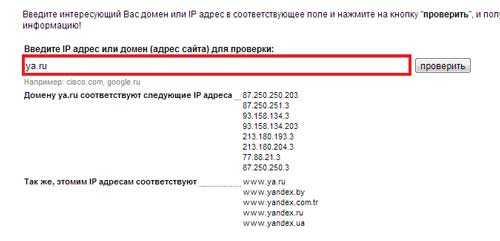
Выбираем любой ip, я выбрал самый первый, для проверки можете вбить его в адресную строку, и вставляем его в файл hosts, на то место, куда мы в первом способе вставляли 127.0.0.1. Т.е. раньше схема была такая:
127.0.0.1 vk.com
Теперь будет такая.
87.250.250.203 vk.com
Надеюсь понятно. Ну а дальше, выполняем все действия так же, как и в первом пункте.
Как изменить файл hosts в Windows 7?
Эта часть статьи, нужна только тем пользователям, у кого установлена 64-разрядная Windows 7, посмотреть это вы можете нажав на Пуск, после чего на пункте Компьютер нажать правой кнопкой мыши и выбрать из списка пункт Свойства, ну, а далее посмотреть, что написано в пункте Тип системы. Если у вас будет написано 64-разрядная операционная система, то вы не найдете файл hosts по тому пути, о котором я говорил выше. В данной системе он находится по такому пути: Диск C (системный диск) -> папка Windows -> папка winsxs -> amd64_microsoft-windows-w..nfrastructure-other_31bf3856ad364e35_6.1.7600.16385_none_6079f415110c0210 именно в этой папке и находиться нужный нам файл. Однако до него добраться не так уж и легко, из-за того что папок огромное количество, поэтому, я вам расскажу более простой способ:
- Нажмите на Пуск и в поиске введите слово hosts. После, не дожидаясь результатов, нажмите на строчку, которая появиться над поиском – Ознакомиться с другими результатами.
- Перед вами откроется новое окно. В нем, нажмите на вкладку компьютер.
- После чего начнется поиск, подождите одну-две минуты, пока поиск не закончиться.
- Когда поиск закончиться, перед вами появиться список найденных файлов. Среди результатов, нужно будет выбрать файл с путемC:\Windows\winsxs\amd64_microsoft-windows-w..nfrastructure-other_31bf3856ad364e35_6.1.7600.16385_none_6079f415110c0210 (выделен на рисунке ниже)
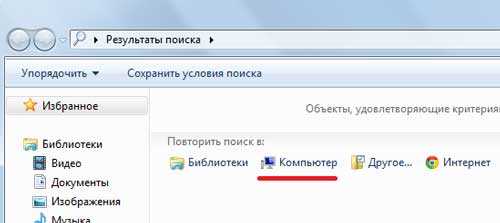
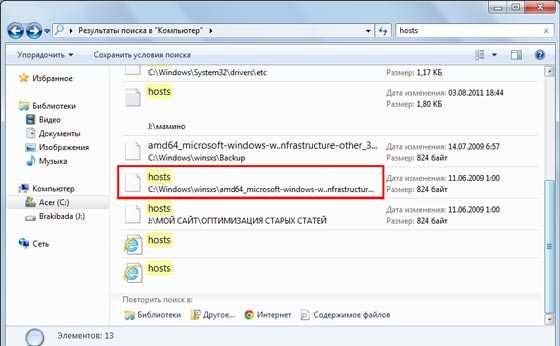
нажать по нему (прямо по слову hosts) правой кнопкой мыши и выбрать пункт Расположение файла.
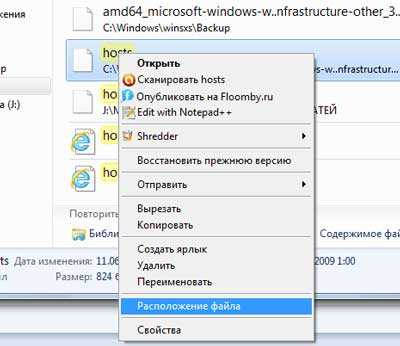
Все, нужный файл мы нашли.
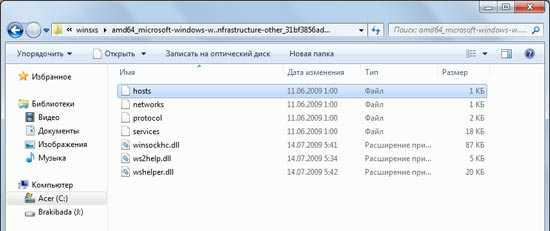
Но если вы попробуете его изменить, то у вас ничего не получиться, так как данная папка защищена правами доступа и при любом изменении файла выскочит вот такое окно:

Я бы мог долго расписывать, как эти права доступа отключить, но лучше это не делать, ведь не зря система не дает нам залезть в данную папку, так как она имеет отношение к работоспособности системы. Однако изменения нужного нам файла, не повлияет негативно на работу системы, так что мы сделаем вот как, временно получим полные права доступа, с помощью специальной программы. Эта программа называется TakeOwnershipEx, скачать её можете отсюда, после скачки распакуйте архив (о том как распаковывать архивы, у меня есть аж две статьи - Как распаковать архив rar и zip? и Как заархивировать файл?), ну а после распаковки установите программу (видео урок об установке программ).
А теперь, собственно, я расскажу вам, как изменить файл hosts в 64-разрядной Windows 7:
- Копируем файл на диск D (не системный диск). Для этого нажмите по нему правой кнопкой мыши, выберите пункт Копировать, после перейдите в то место куда вы его копируете, нажмите правой кнопкой мыши и выберите пункт Вставить.
- Нажмите на скопированном файле правой кнопкой мыши, выберите Открыть, после чего выберите там Блокнот.
- Измените файл, так, как вам нужно (описано в двух пунктах выше). Сохраните файл, просто нажмите на клавиатуре Ctrl+S.
- Теперь запускайте программу TakeOwnershipEx и нажимаем на пункт Получить права доступа.
- Теперь нужно выбрать нужную папку, для удобства поиска увеличьте окно, наведите мышку на нижний правый угол и оттяните окно вправо вниз до удобных вам размеров. Вот тут придется попотеть, потому что придется искать все вручную, так что наберитесь терпения, путь, надеюсь, вы помните C -> Windows -> winsxs -> amd64_microsoft-windows-w..nfrastructure-other_31bf3856ad364e35_6.1.7600.16385_none_6079f415110c0210. Чтобы легче искалось, после того как вы откроете папку winsxs, запомните первую часть, самой последней папки, вот эту - amd64_microsoft-windows-w..nfrastructure, сначала найдите её. После чего запомните пять последних символов - c0210, и ищите уже их. Когда найдете, просто нажмите на эту папку один раз левой кнопкой мыши и нажмите OK. Если вы перемотаете чуть ниже, то увидите тот самый файл hosts.
- После того как нажмете OK, у вас выскочит окно, типа, права получены. Закройте его.
- Теперь, можно смело копировать наш отредактированный файл назад, в нужную папку. Нажимаем на измененном файле, находящемся на диске D (не системном диске), правой кнопкой мыши, после Копировать. Теперь переходим в папку с файлом на диске C (системный диск), если вы вдруг закрыли окно с этой папкой и вам не хочется ее искать, то воспользуйтесь поиском, который я описал выше. Когда найдете папку с файлом hosts, просто нажмите правой кнопкой мыши и выберите Вставить. Выскочит такое окно:
- После того, как все сделаете, верните права доступа. В той же программе нажмите на Восстановить права доступа.
- А после, поставьте галочку напротив того пункта который там будет, и нажмите на кнопку Восстановить права.

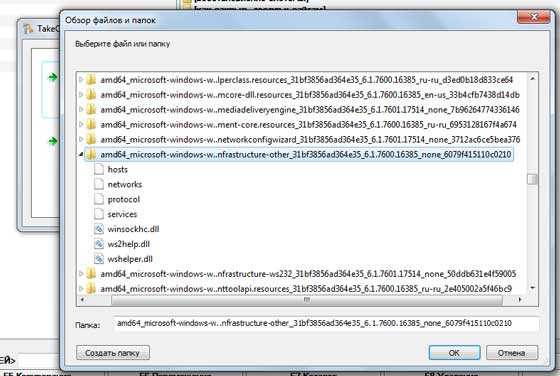
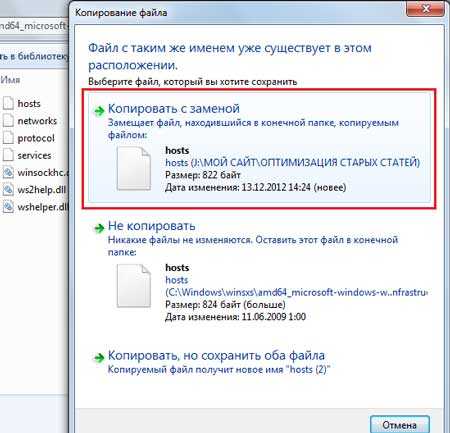
Нажмите Копировать с заменой, ну, а после выскочит такое окно:

Как вы видите добавилась кнопка Продолжить, нажимаем по ней. Все, наш отредактированный файл скопировался. Можете открыть его и проверить.
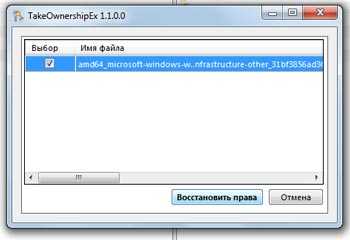
Исправить файл hosts в 64-разрядной Windows сложнее, чем в обычной, но не невозможно.
Ну вот, теперь вы знаете, как запретить доступ к сайту и как его открыть. До новых встреч!
P.S. Единственное, о чем я хочу предупредить, это о том, что, если тот, от кого вы закрываете доступ к сайту, хорошо разбирается в компьютерах, то он быстро вас раскусит. Поэтому этот метод прокатывает только против детей или людей не очень разбирающихся в ПК (а что касается детей, если этот метод не прокатит, то тут уже можно прибегнуть к методу ремня). Единственное что, вы можете попробовать поставить пароль на папку etc или на сам файл hosts, как это делать я рассказывал в статье - Как поставить пароль на папку или файл?
P.S.S. Я ни в коем случае не хотел оскорбить людей сидящих вконтакте, этот сайт очень хороший и работают на нем прекрасные программисты. Но, как известно, много хорошего, это тоже плохо.
Источник
subscribe.ru
Как заблокировать сайт чтобы не открывался на компьютере

Глобальная мировая паутина — сеть Интернет всё прочнее и прочнее занимает позиции в нашей с Вами жизни. Вы заметили, что мы практически не читаем газет и не пишем письма. Во многих молодых и не очень семьях вечерний досуг — это просиживание в социальных сетях или прожигание времени в онлайн-играх. И всё бы хорошо, если бы в некоторых случаях из-за отсутствия у человека чувства меры это не переходило все мыслимые пределы. Поэтому иногда возникает необходимость заблокировать сайт на компьютере чтобы он не открывался в браузере. Случаев разных много. Например, социальные сети Одноклассники, Вконтакте или Фейсбук, чтобы жена всё свободное время там не сидела, или игры Танки-Онлайн и Warface, чтобы муж всю ночь там не проводил, или порнографический сайт, чтобы туда случайно не залез ребёнок. Я приведу 5 несложных способов закрыть доступ на сайт с компьютера или ноутбука.
Метод 1. Закрываем доступ через файл hosts
Это простой как валенок способ заблокировать доступ к сайту в Интернете не требующий дополнительного программного обеспечения. Смысл его в том, чтобы внести неправильный адрес сайта в системный файл hosts, который у операционной системы Windows обладает приоритетом перед запросами к DNS-серверам.Чтобы отредактировать Hosts, надо запустить любой текстовый редактор (например, Блокнот) с правами администратора и затем открыть с его помощью файл:C:\Windows\System32\drivers\etc\hostsВ самом его низу добавляем строчку:127.0.0.1 <ИМЯ_САЙТА>Этой строчкой Вы скажете системе, что данный интернет-ресурс имеет IP-адрес 127.0.0.1. Вот как это выглядит в реале:
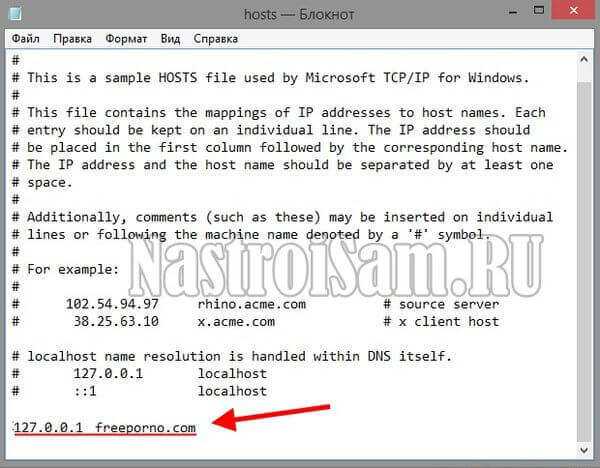
А так 127.0.0.1 — это IP системного loopback-интерфейса, то фактически никуда этот запрос не отправится и при попытке открыть его в любом веб-браузере, пользователь получит ошибку «Страница недоступна». Например, так можно закрыть вход на Одноклассники, ВКонтакте, Фейсбук и заблокировать любой сайт. Цель достигнута.
Метод 2. Блокировка с помощью системы безопасности компьютера
Если у Вас установлено антивирусное программное обеспечение либо программный пакетный фильтр (файрвол или брандмауэр), то закрыть доступ к сайту можно с его помощью. Например, во многих антивирусах есть модуль родительского контроля, который позволяет вести контроль доступа в глобальную сеть. В качестве примера я рассмотрю Антивирус Касперского, как один из самых популярных антивирусных продуктов в России и за рубежом. Заходим в настройки и открываем модуль «Родительский контроль». Открываем раздел меню «Интернет»->»Контроль доступа» и нажимаем на ссылку «Добавить исключения»:
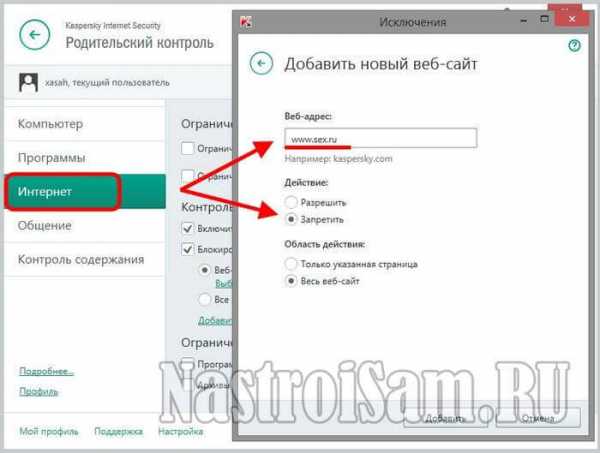
Прописываем адрес блокируемого ресурса, ставим флажок «Запретить» и кликаем на кнопку «Добавить». Готово! Доступ к нему будет закрыт антивирусом. Если такого модуля нет, то можно попробовать создать правило в параметрах файрвола в котором прописать имя веб-узла и поставить галочку «Запретить».
Метод 3.Ограничение доступа к сайту с помощью роутера
Во многих моделях современных модемов и роутеров есть встроенный URL-фильтр, который позволяет заблокировать Интернет сайт уже на уровне оборудования доступа. Для наглядности я приведу пример на одном из самых популярных роутеров в России — D-Link DIR-300 версии A/D1A. Заходим в веб-интерфейс устройства через адрес http://192.168.0.1 и открываем пункт меню «Контроль»:
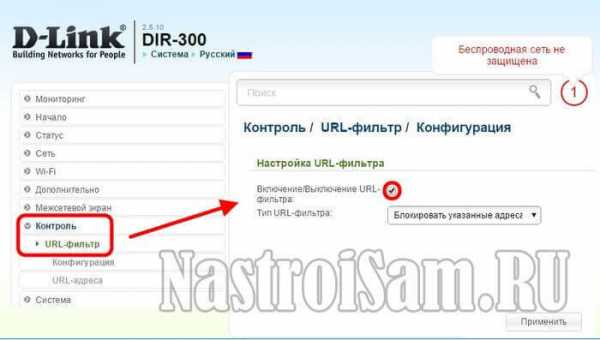
Включаем URL-фильтр в подразделе «Конфигурация», а затем заполняем список «URL-адреса»:
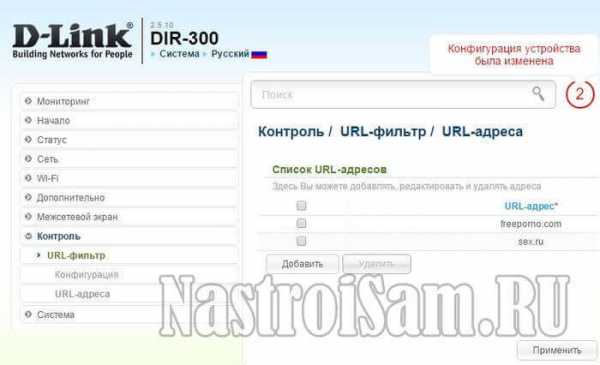
Нажимаем кнопку «Добавить» и прописываем имена сайтов, к которым ходим закрыть доступ с компьютера или ноутбука. Вот и всё. Не забудьте только сохранить параметры конфигурации маршрутизатора, иначе после его перезагрузки придётся всё делать заново,
Метод 4. Контроль доступа на уровне браузера
Современные веб-браузеры позволяют расширить свой функционал за счет дополнительных расширений, которые превращают простой обозреватель в многофункциональный «комбайн». Среди них есть и позволяющие заблокировать сайт по его имени. Один из самых популярных плагинов для Google Chrome, Opera и Firefox называется «Block Site». Его бесплатная версия имеет весь необходимый для наших целей функционал. Для установки надо открыть главное меню программы, зайти в раздел «Расширения», а уже оттуда перейти в магазин расширений для поиска и установки модуля. После этого он появится в списке расширений:
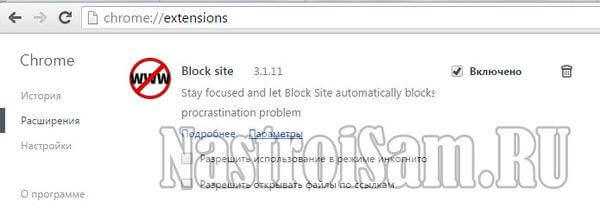
Далее надо будет зайти в его настройки. На вкладке «Заблокировать сайты» прописываем адрес веб-узла, к которому будет закрыт доступ:
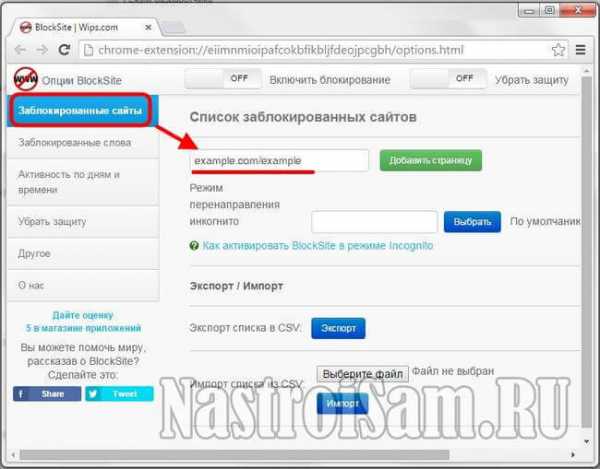
При желании можно указать ещё и ресурс, на который будет перенаправляться запрос. Очень удобной фишкой плагина является возможность загрузить целый список адресов для блокировки в формате CSV.
Метод 5. Безопасные DNS серверы
Ещё один очень неплохой вариант, в случаях, когда нужно оградить ребёнка не от одной конкретной странички в Интернете, а закрыть доступ ко всем сайтам порнографического содержания либо носящим опасный или вредоносный характер. Для этой цели отличное решение — это сервис Яндекс.DNS и его режим «Семейный», который позволяет выявить весь нежелательный контент и при попытке доступа к нему выставит «заглушку». Для того, чтобы воспользоваться семейным фильтром этого сервиса, нужно прописать адреса:
77.88.8.3 77.88.8.7в параметрах протокола Интернета IP версии 4 на компьютере:
Либо, если необходимо организовать подобное для всей домашней сети, в настройках WiFi роутера.
nastroisam.ru
- Программа для создания из фотографий слайд шоу
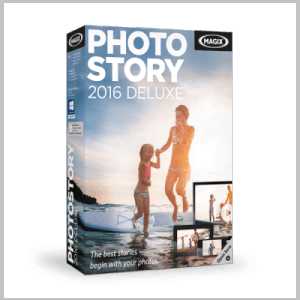
- Переведи компьютер

- Клиент postgresql windows

- Как переустановить виндовс на компьютер с диска

- Что делать если компьютер жужжит

- Установка времени linux

- Google какой пароль
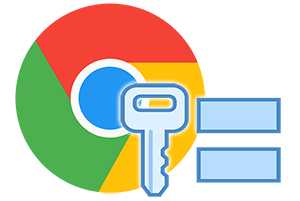
- Торрент трекер это

- Как сделать айпи адрес
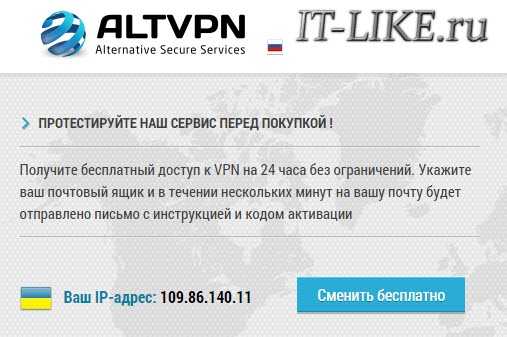
- Linux mageia
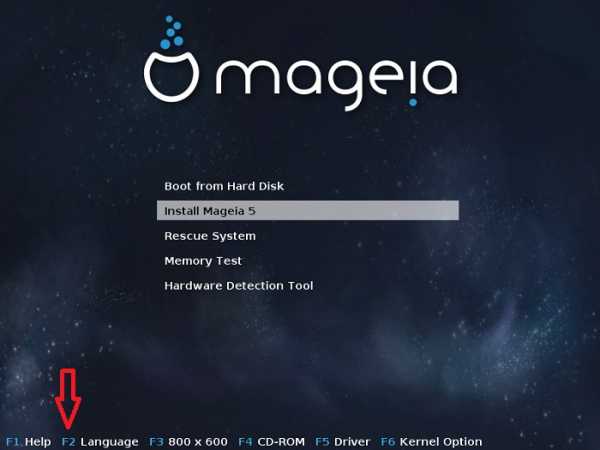
- Скорость интернета 2 мбит с

